Online2PDF (en ligne)
Si vous souhaitez comprendre comment convertir TXT en PDF, je vous suggère d'abord de jeter un œil à Online2PDF. Il s'agit d'un excellent service Web dédié uniquement à l'édition et à la conversion de documents PDF. Vous pouvez utiliser ce service pour convertir des documents, des images, des fichiers texte, des fichiers Microsoft Office, des fichiers OpenDocument et des pages Web et également pour fusionner deux ou plusieurs documents en un seul PDF. Le service est totalement gratuit mais a des restrictions de téléchargement. En effet, il n'est pas possible de traiter plus de 20 documents simultanément et il n'est pas possible de télécharger des fichiers de plus de 50 Mo (100 Mo pour les téléchargements multiples).
Afin de convertir TXT en PDF avec Online2PDF, la première opération que vous devez faire est de cliquer ici afin que vous puissiez vous connecter immédiatement à la page Web principale du service. Cliquez ensuite sur le bouton Sélectionnez les fichiers et choisissez les documents à traiter. Développez ensuite le menu déroulant situé en bas à côté de l'élément Mode: et choisissez de créer ou non un seul PDF en sélectionnant l'élément Conversion standard ou s'il faut convertir les fichiers au format TXT séparément en sélectionnant l'élément Créer un nouveau fichier PDF pour chaque page.
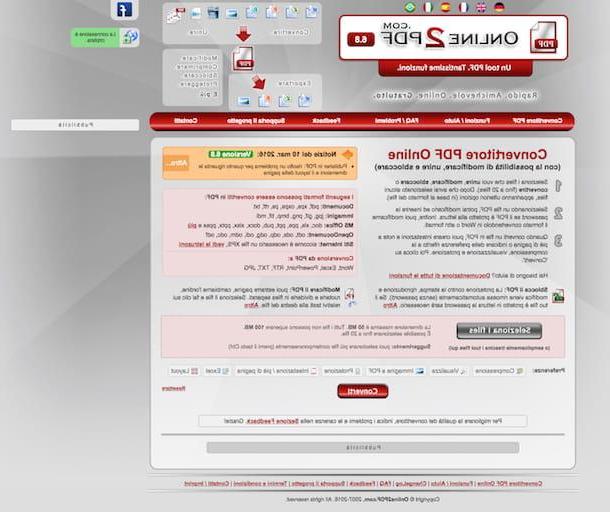
Si nécessaire, vous pouvez également apporter des modifications au fichier à convertir à l'aide des boutons situés à côté de l'élément Préférences : présente ci-dessous.
Enfin, appuyez sur le bouton Convertir et attendez que vos documents soient d'abord convertis, puis téléchargés sur votre PC. Une fois le processus terminé, le téléchargement du document démarrera automatiquement. Si le fichier TXT converti au format PDF n'est pas téléchargé automatiquement, cliquez sur le lien Télécharger le manuel pour forcer le téléchargement.
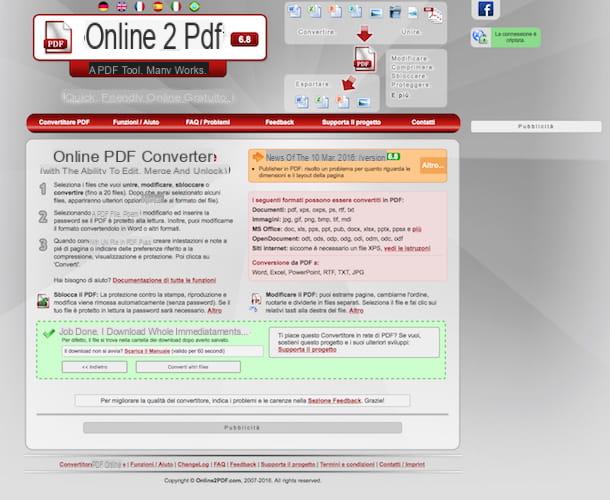
CloudConvert (en ligne)
Un autre excellent service Web pour convertir TXT en PDF est CloudConvert. C'est un service en ligne capable non seulement de convertir divers types de documents en PDF, y compris des fichiers TXT, mais aussi d'agir sur des vidéos, des images, de la musique, des ebooks et tous les fichiers créés avec Microsoft Office ou LibreOffice. Le service est extrêmement rapide dans le traitement des données, vous permet d'agir sur plusieurs fichiers en même temps et n'a pas de limites de téléchargement gênantes.
Si vous pensez que cette solution pourrait vous intéresser, la première chose que vous devez faire pour convertir TXT en PDF est de cliquer ici afin de pouvoir vous connecter immédiatement à la page Web principale du service. Cliquez ensuite sur le bouton Sélectionnez les fichiers et sélectionnez le ou les documents au format TXT à convertir en PDF directement depuis l'ordinateur actuellement utilisé. Enfin, vous pouvez sélectionner les fichiers sur lesquels agir également à partir d'une URL spécifique, de Dropbox, de Google Drive, de OneDrive ou de Box en appuyant simplement sur l'icône flèche pointant vers le bas placée à côté du bouton Sélectionnez les fichiers puis en choisissant la solution de référence.
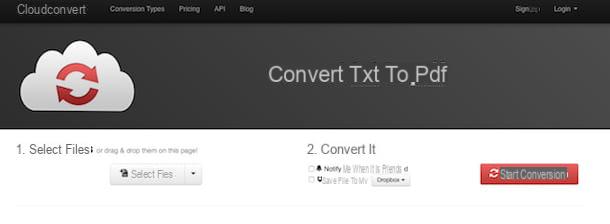
Si vous le souhaitez, avant de commencer la procédure de conversion de TXT en PDF, vous pouvez également fusionner plusieurs fichiers en un seul document. Pour cela, sélectionnez les fichiers sur lesquels vous souhaitez agir, développez le menu déroulant fusionner tout en un situé en bas à droite et sélectionnez l'élément PDF de ce dernier. Disposez ensuite les icônes de vos fichiers dans l'ordre que vous souhaitez respecter dans le document de sortie.
Appuyez ensuite sur le bouton Commencer la conversion, attendez que les fichiers texte soient convertis et téléchargez les fichiers PDF finaux en cliquant sur le bouton de téléchargement qui apparaît à côté de leurs noms. Avant de cliquer sur le bouton si nécessaire Commencer la conversion tu peux cocher la case Prévenez-moi quand c'est fini pour recevoir une notification spécifique lorsque la procédure de conversion de TXT en PDF est terminée et/ou vous pouvez cocher la case Enregistrer le fichier dans mon et sélectionnez Dropbox, Google Drive, onedrive o Boxes pour enregistrer le fichier converti sur l'un des services de stockage cloud en votre possession et compatible avec l'outil.
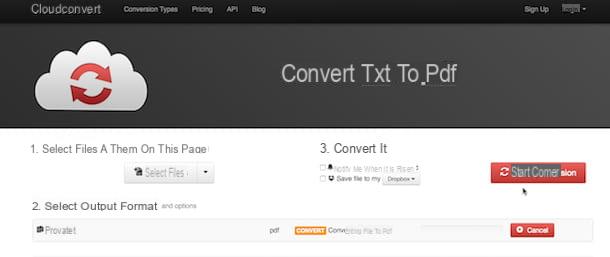
Lorsque la procédure de conversion est terminée, vous verrez le bouton vert apparaître Télécharger. Cliquez dessus pour télécharger le document PDF converti qui vient d'être renvoyé sur votre ordinateur.
Convertisseur PDF (en ligne)
Un autre bon service Web pour convertir TXT en PDF auquel je vous suggère de prêter quelques minutes d'attention est PDF Converter. Il s'agit d'un outil en ligne qui, en fait, vous permet de convertir des fichiers PDF en différents formats en agissant directement et confortablement à partir de n'importe quel navigateur Web. Le service ne nécessite l'installation d'aucun programme ou module complémentaire sur l'ordinateur utilisé et a une opération vraiment élémentaire.
Pour convertir TXT en PDF avec PDF Converter, la première chose que vous devez faire est de cliquer ici afin de pouvoir vous connecter immédiatement à la page Web principale du service. Ensuite, appuyez sur le bouton bleu Choisir le dossier et sélectionnez le fichier texte sur votre ordinateur que vous souhaitez transformer en PDF. Si, en revanche, vous avez l'intention d'agir sur un fichier présent en ligne, appuyez sur la rubrique url et remplissez le formulaire affiché à l'écran en tapant le lien de référence du fichier au format TXT.
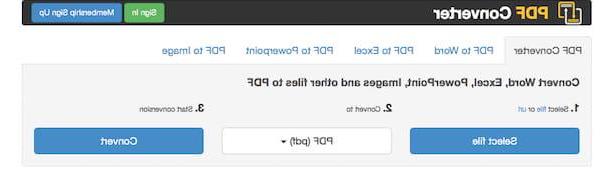
Si vous le jugez approprié, remplissez également le champ sous l'entrée Le courrier électronique convertit les fichiers en : en tapant votre adresse e-mail. En remplissant ce champ à la fin de la procédure de conversion, vous recevrez un e-mail contenant une copie du fichier PDF converti.
Sélectionnez ensuite l'article PDF (pdf) dans le menu déroulant sous le titre Convertir en: puis cliquez sur le bouton bleu Convertir.
Attendez ensuite quelques instants que la procédure de conversion soit terminée puis appuyez sur le bouton vert Télécharger pour télécharger immédiatement le fichier qui vient d'être converti au format PDF sur votre ordinateur. En appuyant sur la flèche vers le bas à côté du bouton Télécharger vous pouvez également choisir d'enregistrer le document converti nouvellement obtenu dans Google Docs.
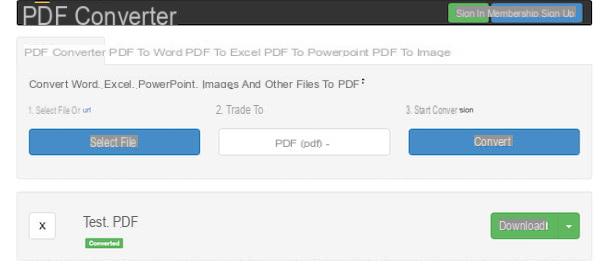
Bloc-notes (PC Windows)
Vous n'avez pas la possibilité de vous connecter à Internet mais avez-vous encore besoin de convertir TXT en PDF ? Oui? Eh bien, sachez que vous pouvez facilement réussir votre intention en exploitant Bloquer les notes, l'outil disponible sur tous les systèmes d'exploitation Windows grâce auquel il est possible d'écrire des fichiers texte simples.
Comment dit-on? Tu ne me crois pas? Bon, alors pour commencer, repérez le fichier au format TXT sur lequel vous comptez aller puis cliquez avec le bouton droit de la souris dessus, choisissez l'élément Ouvrir avec dans le menu affiché, puis sélectionnez Bloquer les notes. Alternativement, si le Bloc-notes est défini comme l'outil par défaut pour ouvrir des fichiers texte sous Windows, vous pouvez également simplement double-cliquer sur le fichier TXT.
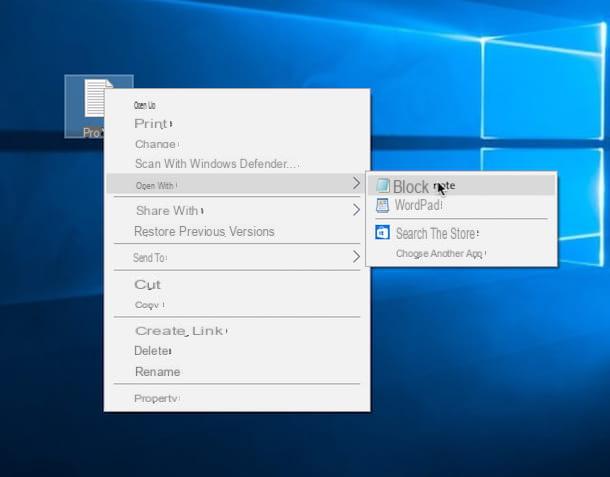
Dans la fenêtre du Bloc-notes qui s'affiche à ce stade sur le bureau, cliquez sur l'élément Déposez le présent en haut à gauche et sélectionnez l'option Stampa ... dans le menu qui s'affiche. Ensuite, sélectionnez Microsoft Imprimer au format PDF de la liste des imprimantes visible sous la rubrique Sélectionnez l'imprimante de la nouvelle fenêtre qui s'est ouverte puis cliquez sur le bouton presse placé en bas.
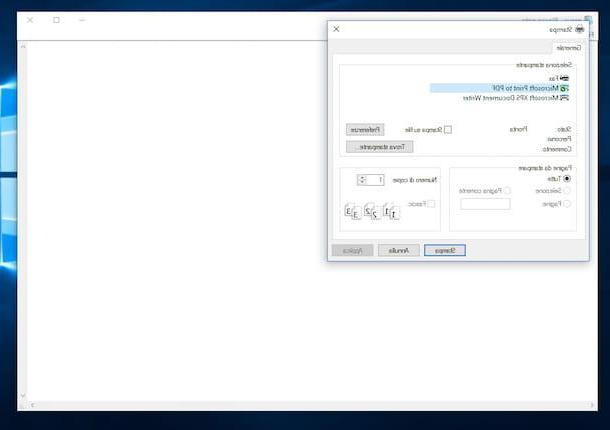
Assurez-vous maintenant que dans le menu déroulant à côté de l'élément Enregistrer sous: l'option est sélectionnée Document PDF (* .pdf), puis indiquez l'emplacement sur votre ordinateur où vous souhaitez enregistrer le fichier TXT converti en PDF et cliquez sur le bouton Sauver. Une fois cela fait, vous trouverez le fichier converti exactement à l'emplacement que vous avez indiqué précédemment.
TextEdit (Mac OS X)
Vous avez un Mac, vous n'avez pas la possibilité de vous connecter à Internet et vous avez l'intention de convertir TXT en PDF ? Si la réponse est « oui », sachez que vous pouvez réussir votre intention en recourant à l'utilisation de TextEdit, l'application disponible sur OS X grâce à laquelle il est possible d'écrire et de consulter des documents texte simples.
Pour convertir TXT en PDF à l'aide de TextEdit, la première chose à faire est de localiser le fichier sur lequel vous avez l'intention d'agir. Cliquez ensuite dessus avec le bouton droit de la souris, sélectionnez Ouvrir avec puis cliquez TextEdit. Alternativement, si TextEdit est défini comme outil par défaut pour ouvrir des fichiers texte sur OS X, vous pouvez également simplement double-cliquer sur le fichier TXT.
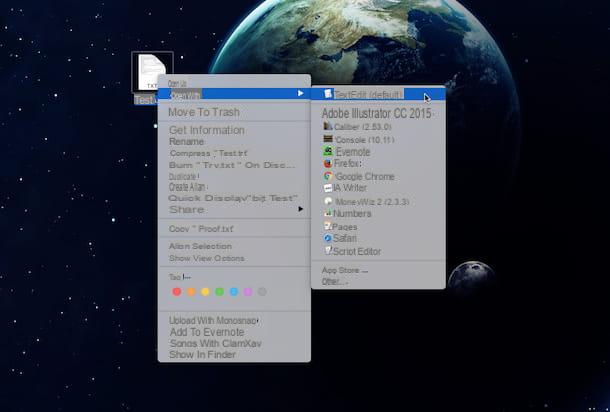
Cliquez sur l'article maintenant Déposez le attaché à la barre de menu en haut à gauche, puis sélectionnez l'élément Exporter au format PDF.... Indiquez ensuite l'emplacement sur votre Mac où vous comptez enregistrer le fichier et indiquez le nom que vous comptez lui attribuer en remplissant le champ à côté de l'élément Enregistrer la col nome:.
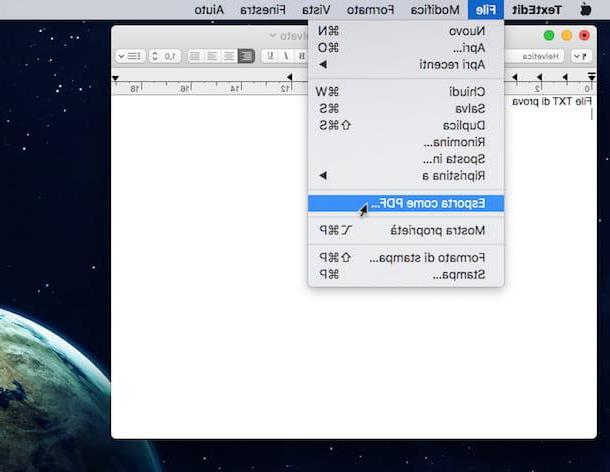
Enfin, cliquez sur le bouton Sauver afin de terminer la procédure de conversion de TXT en PDF. Ensuite, vous trouverez le fichier converti exactement à l'emplacement que vous avez indiqué précédemment.
Comment convertir TXT en PDF


























